Os melhores programas para recuperar documentos eliminados
Vamos analisar os melhores programas para recuperar ficheiros apagados, formatando aplicações de conjuntos de escritório como Microsoft Office. E também outras suítes de escritório como Openoffice, LibreOffice, WPS Office, LibreOffice y otras.

- Top 6. Recuva
- Top 5. Assistente de recuperação de dados EaseUS
- Top 4. EaseUS Data Recovery Wizard
- Top 3. R.Saver
- Top 2. DiskDrill
- Top 1. Hetman Partition Recovery
- Salida
- Perguntas e respostas
- Comentários
Os ficheiros de aplicações de escritório, tais como apresentações (PowerPoint, Impress, Presentations), folhas de cálculo (Excel, Calc, Spreadsheets, PlanMaker), documentos de texto (Word, Writer, TextMaker), notas (Onenote), bases de dados (Acces, Base) são muitas vezes documentos de trabalho importantes que não se podem perder. No entanto, se eliminar os ficheiros do seu computador ou esvaziar a reciclagem, os dados desaparecem. O conteúdo do documento não será eliminado do disco ao mesmo tempo.
Se fechar o documento inesperadamente, é provável que lhe seja pedido para restaurar o documento original ou uma versão guardada automaticamente do ficheiro da próxima vez que o abrir. O arquivo será aberto automaticamente na área de tarefas Restaurar documento na próxima vez que abrir o programa. Para o restaurar, basta clicar na seta junto ao ficheiro restaurado na área de tarefas Restaurar documento e selecionar Abrir ou Guardar, ou simplesmente clicar no ficheiro. O ficheiro será aberto automaticamente.
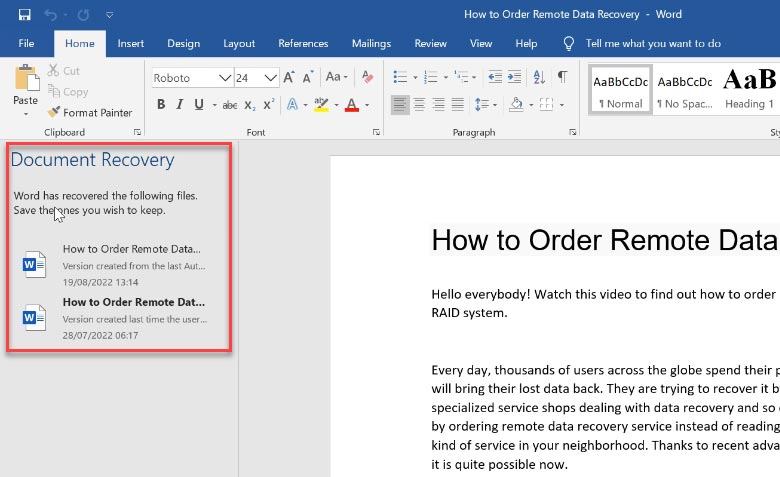
Também pode clicar na seta do separador “Gestão de documentos” e selecionar o comando“Recuperar documentos não guardados”. Com estes métodos, pode recuperar documentos no Openoffice, LibreOffice, WPS Office.
Mas tenha em atenção que a função de cópia de segurança e de gravação automática de ficheiros deve ser previamente configurada. Nem sempre estão activadas por defeito
Preste atenção. O Word, o Excel ou o PowerPoint oferecem recuperação de ficheiros apenas no primeiro reinício após uma falha. Ou seja, se abrir o Word, fechá-lo e depois decidir abri-lo novamente, ele não oferecerá nada. Por conseguinte, recomendo que guarde tudo o que é necessário para continuar a trabalhar no primeiro arranque.
Já está disponível no nosso canal um vídeo detalhado sobre como configurar a gravação automática e a recuperação automática de um documento no pacote Microsoft Office.

📝 ¡Recupera tus Archivos de Word, Excel o PowerPoint Perdidos! Estrategias y Consejos📝
Considere o caso em que apagamos acidentalmente os nossos documentos de qualquer tipo de suporte.
Top 6. Recuva
Recuva é um programa gratuito que permite recuperar ficheiros no Windows 11, 8, Windows 7 e XP e até em versões anteriores do sistema operativo Windows. Não se pode dizer que este programa seja muito eficaz, mas como uma primeira forma de ver se é possível recuperar alguns ficheiros perdidos, é muito adequado.
Digamos que temos documentos num disco, formatámos o suporte e perdemos os nossos dados.
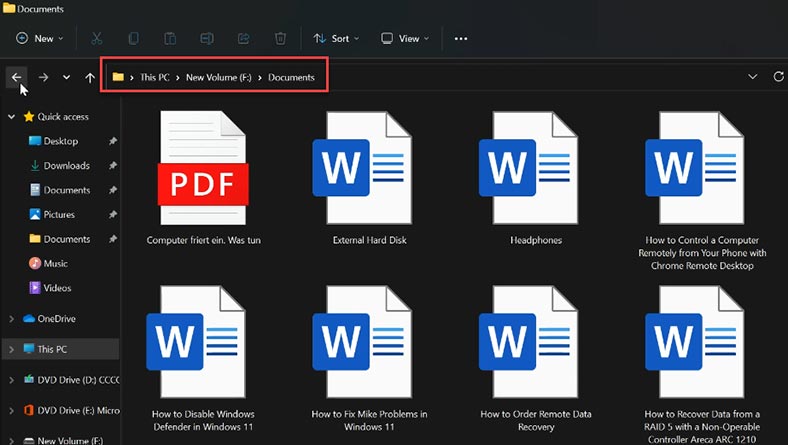
Vamos ao programa. O Recuva tem uma função de pesquisa por tipo de ficheiro, tem também uma pesquisa profunda, tem uma função de configuração avançada.

O programa guarda os nomes dos ficheiros, mas não restaura a estrutura das pastas e não existe uma função de pré-visualização. Após uma verificação rápida, o programa não encontrou quaisquer ficheiros. Só com a ajuda de uma verificação profunda foi possível recuperar os ficheiros.
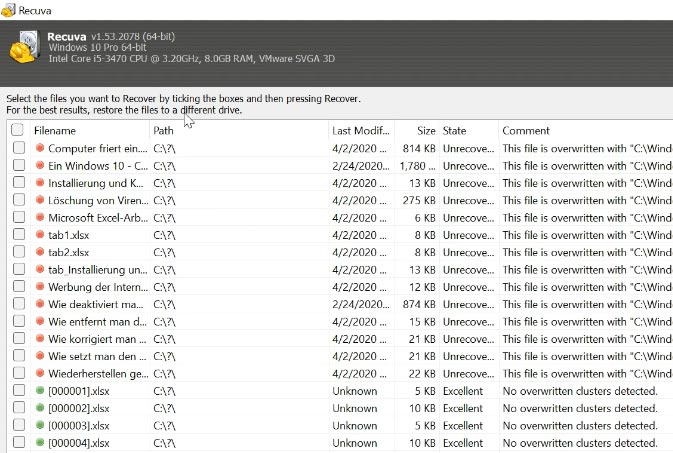
O Recuva também não é muito bom a recuperar ficheiros danificados. Depois de converter o disco para o formato RAW, o programa não conseguiu detetar os ficheiros nele contidos. O programa também funciona exclusivamente no Windows, não funciona para recuperar ficheiros do MacOS. En general, el programa es bien conocido por todos, pero tiene una serie de deficiencias. Pero merece tu atención.
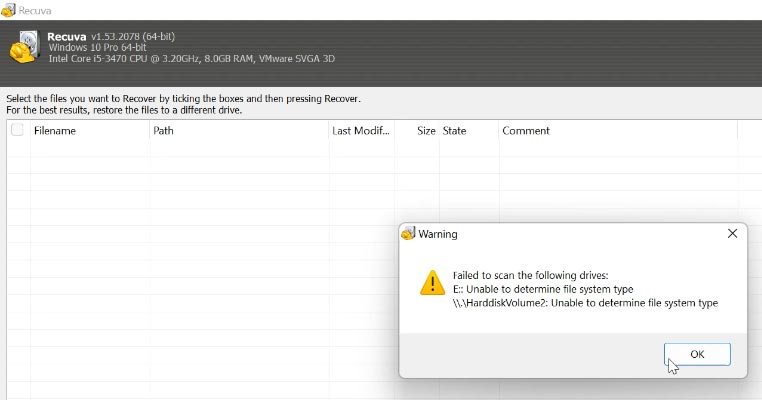
Top 5. Assistente de recuperação de dados EaseUS
Digamos que formatamos o nosso disco. Vamos ao programa. Após a digitalização, o programa encontrou os nossos documentos, mas não todos. Mesmo depois de converter o nosso disco para o formato RAW, o programa encontrou os nossos ficheiros com facilidade.
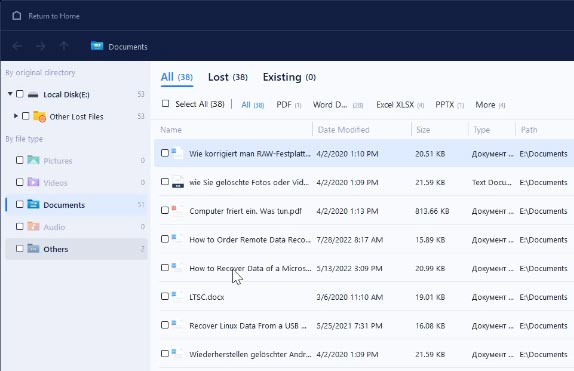
O programa estrutura pastas, é possível guardar o resultado da verificação e pode abri-lo e restaurá-lo em qualquer altura conveniente, sem verificação. A versão de teste tem uma pré-visualização limitada, que não é muito boa.
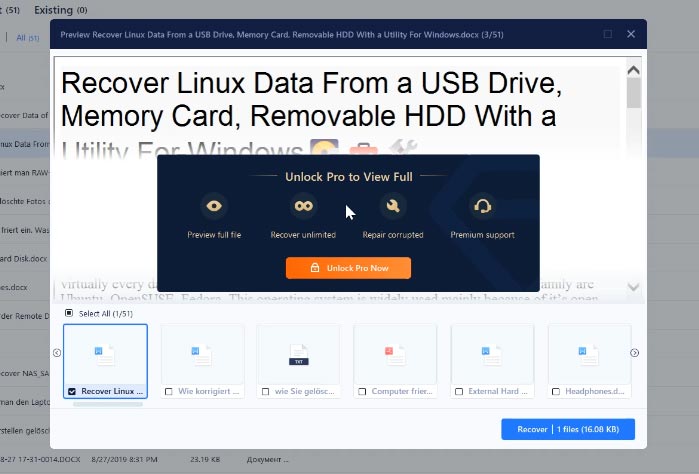
O programa tem um limite de recuperação gratuita de 500 MB. De um modo geral, o programa dá resposta às suas tarefas favoritas, mas também tem os seus inconvenientes
Top 4. EaseUS Data Recovery Wizard
O programa efectua uma verificação rápida e completa. Após a eliminação habitual de ficheiros e após uma verificação rápida, o programa conseguiu encontrar todos os ficheiros. Após a formatação, o programa não encontrou todos os ficheiros.
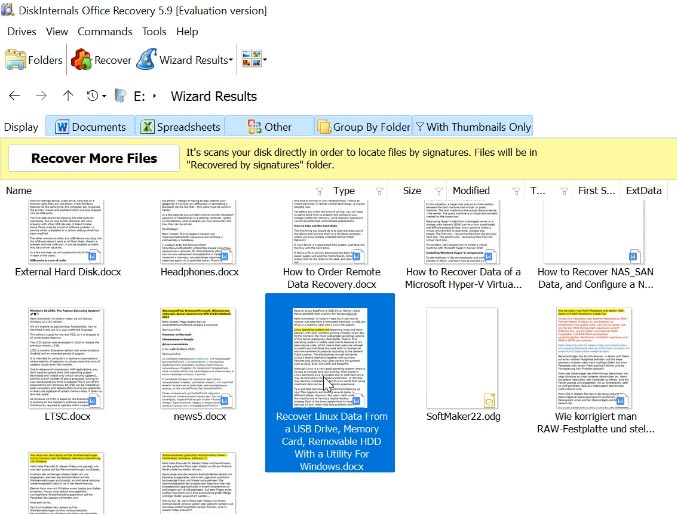
E depois de converter o disco para o formato RAW, o programa não detectou o disco, pois está limitado nos formatos de recuperação, ou seja: só pode recuperar dados de NTFS.
Se os ficheiros estiverem danificados, o programa não os recupera. O programa ordena os ficheiros em pastas. A pré-visualização nem sempre funciona e, quando funciona, não é de alta qualidade. O programa é pago, tem uma funcionalidade reduzida. Mas assim será, pois é apenas o diskinternals office recovery: trata-se de uma versão simplificada dos programas Diskinternals.
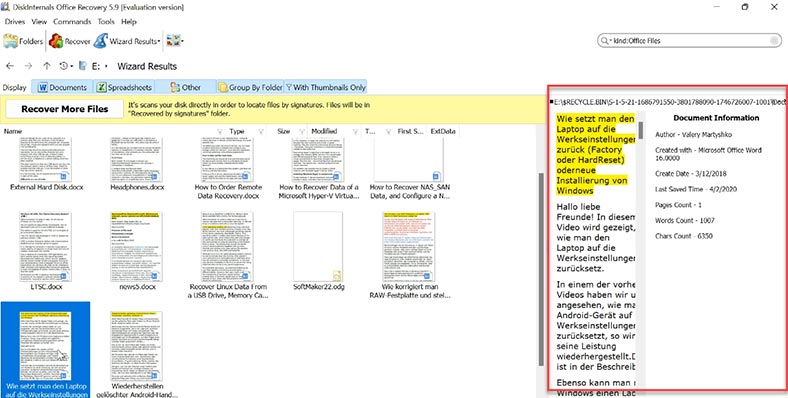
Mas foi possível restaurar ficheiros utilizando este utilitário.
Top 3. R.Saver
R.Saver é um programa gratuito que suporta vários sistemas de ficheiros, tais como NTFS, FAT e ExFAT. Inclui análises profundas e rápidas do disco rígido. As suas definições podem ser ajustadas para saltar sectores danificados de modo a aumentar o número de ficheiros encontrados.
Faça tudo da mesma forma que faria com qualquer outro software. O software não requer instalação no seu PC e será muito fácil de utilizar por utilizadores inexperientes (e existe uma vasta ajuda disponível).
Após uma análise rápida, localiza os nossos ficheiros. O utilitário também mantém a estrutura dos ficheiros. Os ficheiros de pré-visualização só podem ser visualizados utilizando o editor HEX. Após a formatação, o software também detectou todos os nossos ficheiros e a análise foi rápida.
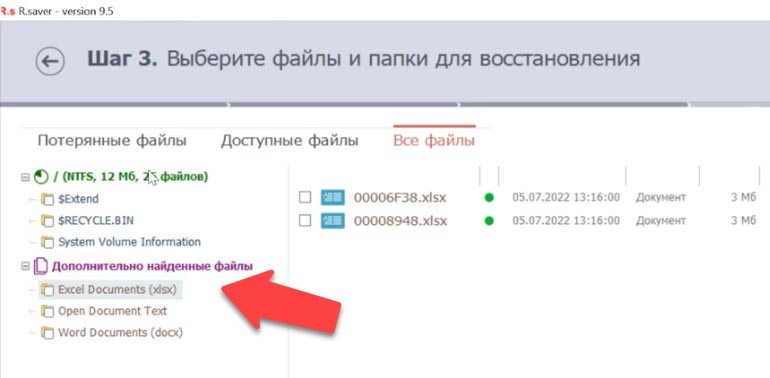
O utilitário também ordenou todos os ficheiros pelos respectivos formatos, detectou os nossos ficheiros quando a unidade foi convertida para o formato RAW e conseguiu recuperar os ficheiros.
Top 2. DiskDrill
O software é compatível com qualquer sistema de ficheiros. O utilitário suporta uma verificação completa e rápida. Pode recuperar dados de um disco inteiro ou de uma partição eliminada. Também inclui uma função para efetuar uma cópia de segurança do disco.
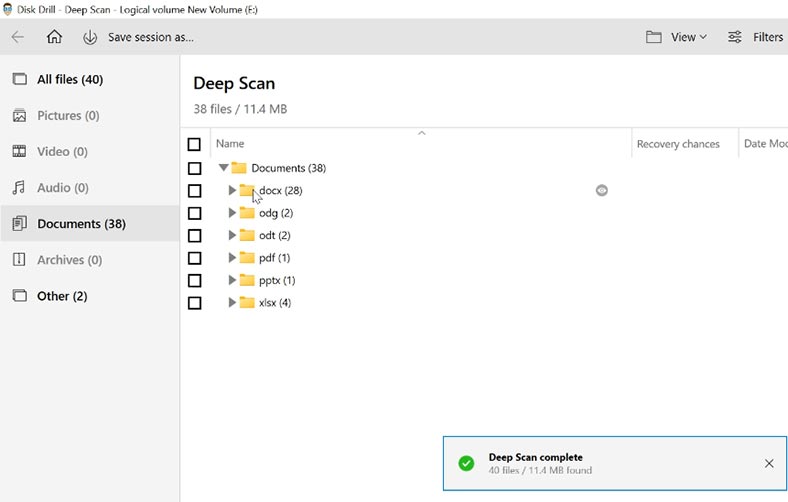
Depois de uma verificação rápida, eu não consegui recuperar os arquivos, pois o software simplesmente não detectou nada. Depois de uma verificação profunda, a ferramenta mostrou os arquivos. Os nomes dos documentos originais não foram recuperados e nada foi apresentado na janela de pré-visualização. Mas o utilitário ordenou todos os ficheiros pelo seu tipo. Existe uma opção para guardar a sessão de verificação, que pode ser aberta e restaurada em qualquer altura conveniente, sem verificação. No geral, um ótimo programa, mas com as suas próprias nuances.
Top 1. Hetman Partition Recovery
Hetman Partition Recovery recupera dados de partições lógicas danificadas, encontra e apresenta ficheiros eliminados “irrecuperavelmente”, lê o conteúdo de unidades flash e cartões de memória apagados rapidamente e sem acções desnecessárias por parte do utilizador. A funcionalidade do programa não se limita a restaurar um formato de ficheiro específico ou a trabalhar com um suporte de armazenamento específico.
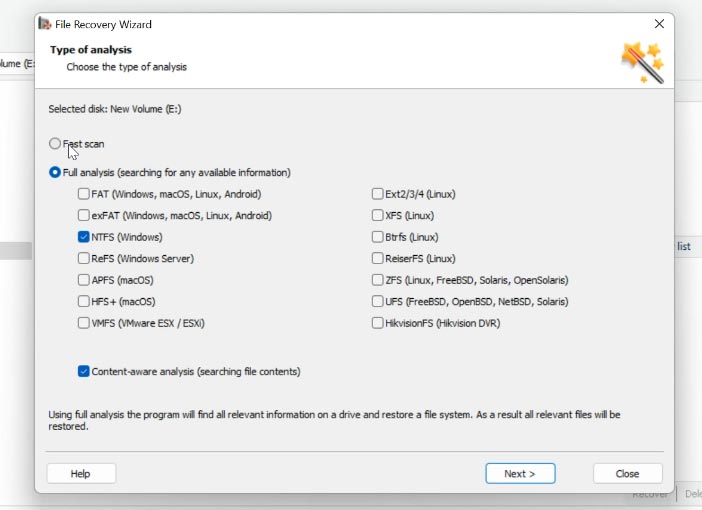
Formatar o nosso disco com os nossos documentos. Passando ao programa, o utilitário tem uma análise rápida e completa. Se apagou acidentalmente ficheiros com a combinação de teclas Shift+Delete e não formatou o disco, utilize a análise rápida.
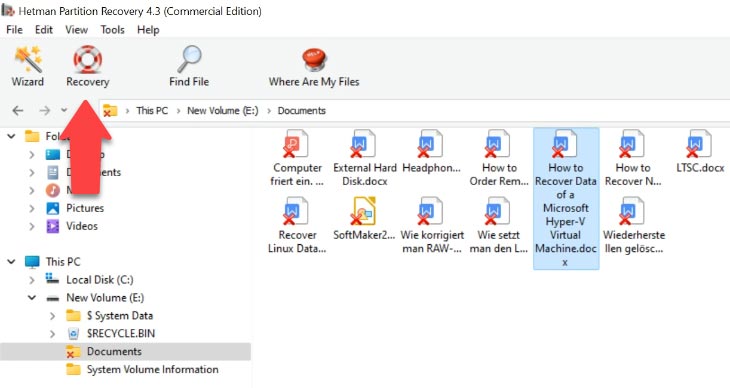
O utilitário guarda a estrutura de pastas, existe também uma janela de pré-visualização. O menu do programa está construído de tal forma que não terá quaisquer problemas. Todos os dados podem ser restaurados em três passos:
- Selecionar disco ou medio
- Especificar o tipo de análise necessário
- Execute-o e restaure os ficheiros.
Se os documentos foram originalmente guardados na pasta predefinida, basta analisar a pasta Documentos. É possível ordenar os ficheiros recuperados por tipo.
Salida
Parece que todos os programas merecem atenção. Mas eu recomendaria o Hetman Partition Recovery e o EaseUS Data Recovery. Em primeiro lugar, trata-se de uma interface de utilitário simples? em segundo lugar, os programas lidam com os tipos de documentos favoritos. Os utilitários preservam a estrutura dos ficheiros, independentemente do motivo da perda de dados. Os programas têm uma pré-visualização e um editor HEX. No que diz respeito aos programas que não me impressionaram particularmente, como o Recuva e o R.Saver, embora sejam utilitários bem conhecidos, dificilmente conseguem lidar com ficheiros corrompidos, a pré-visualização nem sempre é apresentada.
| № | Nome | Vantagens | Desvantagens |
|---|---|---|---|
| 1 | Hetman Partition Recovery | Escaneamento profundo, suporte a vários formatos de documentos, recuperação de dados de partições perdidas e formatadas, interface amigável, visualização de arquivos recuperáveis, alta taxa de sucesso na recuperação. | Pode ser complexo para iniciantes. |
| 2 | DiskDrill | Alta velocidade de escaneamento, interface simples, suporte a vários sistemas de arquivos, capacidade de recuperação de unidades externas. | Relativamente caro. |
| 3 | R.Saver | Fácil de usar, operação rápida, recuperação de discos formatados, suporte para muitos tipos de arquivos. | Nem sempre recupera todos os tipos de arquivos. |
| 4 | Diskinternals Office Recovery | Especializado na recuperação de documentos do Office, relatório detalhado de recuperação, suporte para visualização. | Versão gratuita limitada. |
| 5 | EaseUS Data Recovery Wizard | Escaneamento poderoso, suporte a muitos formatos, interface amigável, função de agendamento de escaneamento. | Preço alto para a versão completa. |
| 6 | Recuva | Interface simples, versão gratuita, escaneamento rápido, suporte para recuperação de unidades externas. | Capacidades limitadas na versão gratuita. |
Existem muitos outros utilitários excelentes, como o PC INSPECTOR File Recovery, o SoftPerfect File Recovery, o Puran File Recovery. Vale a pena mencionar o programa Hetman Office Recovery, especificamente concebido para recuperar todos os tipos de documentos. Também merecem atenção.

Consejos prácticos para la recuperación de archivos en MS Office, OpenOffice y LibreOffice








